Excelではセル[A1]のことを[ホームポジション]といいます。
ブックを保存すると、アクティブセルの位置も一緒に保存されます。
次回開くときのためにもアクティブセルの位置には気をつけて保存するようにしてください。
また、共有で使用するブックなども、できるだけホームポジションをアクティブにして保存されることをおすすめします。
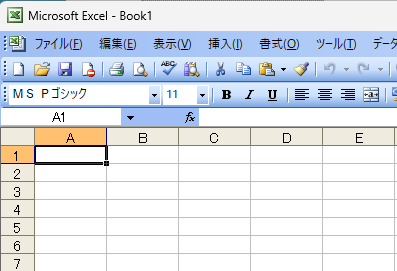
[Ctrl]キーと[Home]キー
キーボードによる操作では [Ctrl]キーと[Home]キーを同時に押すと、アクティブセルがどんなところにあってもホームポジションへ移動します。
![キーボード[Ctrl]+[Home]](https://hamachan.info/WordPress2019/wp-content/uploads/2017/01/kibord-ctrl-home1-e1743047706324.png)
でも、[Ctrl]キーと[Home]キーを押しても ホームポジションへ移動しなかったという方も多いと思います。
[Fn]キーと[Ctrl]キーと[Home]キー
キーボードはいろいろな種類があります。
キーボードの種類を知りたい/106、109キーボードとは?/英語、日本語キ...
キーボードの左下に[Fn]と印字されたキーがある場合、[Fn]キーと[Ctrl]キーと[Home]キーを同時に押します。
「Fn」キーって何のためにあるの? - FMVキッズ : 富士通パソコン
![キーボード[Fn]+[Ctrl]+[Home]](https://hamachan.info/WordPress2019/wp-content/uploads/2017/01/kibord-ctrl-fn-home-e1743047752980.png)
[NumLock]キーについて
また、テンキーの[7]には [Home]と印字されていませんか?
[7]のキーの上に[NumLock]と印字されたキーがあると思います。
![テンキーの[Numlock]キー](https://hamachan.info/WordPress2019/wp-content/uploads/2017/01/73homep1.png)
[NumLock]キーがオンの場合
通常、この[NumLock]はオンの状態です。
オンの状態は、キーボードのどこかに(上のほう)ランプがついていると思います。
あるいは Excelのワークシートのステータスバーを見るとわかります。
[NumLock]がオンの場合は、[NUM]と表示されています。
オフの場合は表示されません。
[NumLock]キーがオンの場合は、数字の入力ができますが、オフの状態では数字の入力はできません。
オフの場合はカーソルキーとして働くようになっています。
![ステータスバーの[NUM]]](https://hamachan.info/WordPress2019/wp-content/uploads/2017/01/73homep102.png)
[NumLock]キーがオフの場合
[NumLock]キーを押して [NumLock]をオフにします。
ステータスバーの[NUM]が消えた状態にします。
そして、[Ctrl]とテンキーの[Home]キー([7]のキー)を同時に押してみてください。
![キーボード[Ctrl]+[Home]](https://hamachan.info/WordPress2019/wp-content/uploads/2017/01/kibord-ctrl-7-e1743048281595.png)
今度は ホームポジションへ移動したと思います。
再度、[NumLock]キーを押してオンの状態にしておきましょう。
ノート型の場合の[NumLock]キーについては、以下の記事で解説しています。
ブック保存時の注意点
ホームポジションをアクティブセルにして保存するのがマナーとまでは主張するつもりはありません。
せめて、セル[A1]が見えるような位置であればと思います。
ただ、数式セルをアクティブにした状態は避けたほうがいいと思います。
また、複数シートを選択した状態や改ページプレビューでの保存も止した方がいいと思います。
シートがグループ化されていることに気づかれない場合があります。
-
複数のワークシートに同時に書式設定(グループ設定の活用)
Excelでは、同じ形式のワークシートを複数作成することはよくあります。 月別や県別、支店別などシートに分けて管理されることは多いですね。 ...
改ページプレビューで編集される方もいますが、ページ番号が表示された状態だとデータが読みづらいことがあります。
共有で使用するブックや、メールでやりとりする場合は、標準表示で保存されることをおすすめします。
-
ワークシートの改ページを任意の位置に挿入するには改ページプレビューで
Excelの[改ページプレビュー]は、印刷範囲や改ページの位置を確認できる表示モードです。 2ページ目に少しはみ出すようなページを1ページに ...
